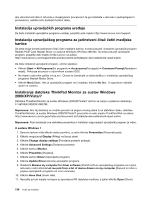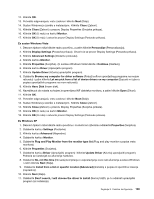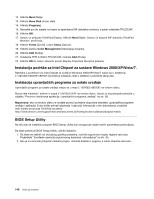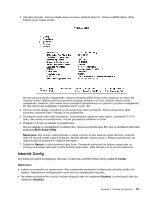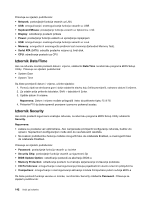Lenovo ThinkPad L421 (Bosnian) User Guide - Page 155
Instalirajte Windows XP Service Pack 3. Windows XP Service Pack 3 možete instalirati pomoću CD-a za
 |
View all Lenovo ThinkPad L421 manuals
Add to My Manuals
Save this manual to your list of manuals |
Page 155 highlights
3. Odaberite Serial ATA (SATA). 4. Odaberite Compatibility (Kompatibilnost). 5. Promijenite redoslijed pokretanja računala. Slijedite upute na izborniku Startup u programu BIOS Setup Utility te postavite CD-ROM pogon tako da se prvi pokreće. 6. Pritisnite F10. 7. U CD ili DVD pogon umetnite instalacijski CD za Windows XP s integriranim servisnim paketom Service Pack 2 i ponovno pokrenite računalo. 8. Dovršite instalaciju servisnog paketa Windows XP Service Pack 2. 9. Instalirajte Windows XP Service Pack 3. Windows XP Service Pack 3 možete instalirati pomoću CD-a za instalaciju servisnog paketa Windows XP Service Pack 3 ili ga možete preuzeti iz Microsoftova centra za preuzimanje ili pak s web-mjesta Microsoft Windows Update. 10. Idite u C:\DRIVERS\WIN\IRST\PREPARE\PREPARE i dvokliknite install.cmd da biste pokrenuli Intel Rapid Storage Manager Driver. Napomena: Ako ne možete pronaći Intel Rapid Storage Manager Driver, možete ga preuzeti s web-mjesta tvrtke Lenovo na adresi: http://www.lenovo.com/support/site.wss/document.do?sitestyle=lenovo&lndocid=tpad-matrix. 11. Isključite, a zatim ponovno uključite računalo. 12. Pokrenite izbornik programa BIOS Setup Utility. 13. Odaberite Config (Konfiguracija). 14. Odaberite Serial ATA (SATA). 15. Odaberite AHCI. 16. Pokrenite Windows XP. Otvorit će se čarobnjak za pronađeni novi hardver. 17. Kliknite No, not this time (Ne sada), a potom kliknite Next (Dalje). 18. Odaberite Install from a list or specific location (Advanced) (Instaliraj s popisa ili određenog mjesta (dodatno)), a zatim kliknite Next (Dalje). 19. Odaberite Search for the best driver in these locations (Na ovim mjestima traži najbolji upravljački program). Zatim odaberite mogućnost Include this location in the search: (U pretraživanje uključi ovo mjesto:), navedite put C:\DRIVERS\WIN\IRST\PREPARE te kliknite Next (Dalje). Pojavit će se čarobnjak za dovršetak pronalaženja novog hardvera. 20. Kliknite Finish (Završi). 21. Kada se pojavi prozor Promjena postavki sustava, kliknite (Da). Računalo će se ponovno pokrenuti. 22. Na popisu uređaja u prozoru programa Device Manager (Upravitelj uređaja) može se pojaviti žuta oznaka na lijevoj strani stavke Universal Serial Bus (USB). Ako se pojavi, otvorite njezina svojstva i kliknite gumb Reinstall driver (Ponovno instaliraj upravljački program) da biste instalirali upravljački program za USB 2.0. 23. Vratite mapu C:\SWTOOLS iz sigurnosne kopije koju ste stvorili prije pokretanja instalacije. 24. Primijenite zakrpu registra za pravilnik o napajanju za PCMCIA. Da biste to učinili, dvokliknite datoteku install.bat u mapi C:\SWTOOLS\OSFIXES\PCMCIAPW\, a zatim slijedite upute koje se pojave na zaslonu. 25. Instalacija podrške za Intel Chipset za sustave Windows 2000/XP/Vista/7. Pogledajte "Instalacija podrške za Intel Chipset za sustave Windows 2000/XP/Vista/7." na str. 140. 26. Instalirajte upravljačke programe uređaja. Pogledajte "Instalacija upravljačkih programa za ostale uređaje" na str. 140. Napomena: Ako uklonite tvrdi disk iz računala s jednojezgrenim procesorom te ga ugradite u računalo s dvojezgrenim procesorom, moći ćete pristupiti tvrdom disku. U obrnutoj situaciji, međutim, to nije moguće: Poglavlje 8. Dodatna konfiguracija 137